Sa coding, ang mga komento ay isa sa ilang mga paraan ng pagpapanatili ng mga saloobin para sa hinaharap. Matutulungan ka ng mga ito na lumiwanag sa mga snippet ng code at maaaring makatulong para sa susunod na developer na susubukang unawain kung ano ang iyong isinulat ilang araw bago. Kung gumagamit ka ng Visual Studio Code (VS Code), hindi na kailangang walang pagod na mag-type ng mga delimiter ng komento sa bawat oras. Ang VS Code ay may built-in na shortcut na tampok na nakakatipid ng mga segundo (at kahit na minuto) ng iyong oras.
kung paano baguhin ang kulay ng crosshair sa csgo

Ang Quick VS Code Comment Shortcut
Para sa mga nagmamadali, narito ang iyong golden ticket:
- Para sa isang linyang komento, gamitin ang Ctrl + / key na kumbinasyon sa Windows o Linux o Cmd + / sa isang Mac.
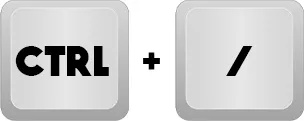 ,
,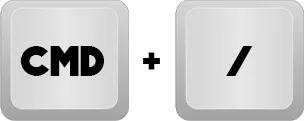
- Para sa isang block na komento, gamitin ang Shift + Alt + A sa Windows o Linux o Shift + Option + A sa isang Mac sa halip.
 ,
,
- Upang magkomento ng code, maaari mong pindutin ang Ctrl + K + C sa Windows o Cmd + K + U sa Mac.
 ,
,
Karamihan sa mga coder ay maraming komento. At ito ay hindi lamang tungkol sa pag-iiwan ng mga aktwal na komento, ngunit marahil ang mas mahalaga, ikaw ay magkokomento at hindi magkomento ng code. Ito ay mabubuhay para sa pagsubok, pag-eeksperimento, at pag-debug.
Mayroong mga shortcut para gawin itong mas kasiya-siya. Pinapabilis nila ang pag-navigate at pagbabago, na nagpapahintulot sa iyong i-toggle ang mga komento nang hindi naaabala ang coding momentum.
Pagkomento ng Higit sa Mga Pangunahing Kaalaman
Habang ang mga pangunahing shortcut ay isang tunay na regalo, marami pang iba sa pagkomento sa VS Code. Isaalang-alang natin nang mas malalim:
I-toggle ang Mga Komento
Ang pinakamagandang bahagi tungkol sa mga shortcut sa komento ng VS Code ay ang kanilang toggle feature. Hindi mo kailangang maglikot at alisin nang manu-mano ang bawat marker ng komento kung magbago ang isip mo (o habang nagde-debug). Sa halip, ginagamit mo lang ang parehong mga shortcut. Gamit ang parehong mga kumbinasyon ng key, mabilis kang magpalipat-lipat sa pagitan ng nagkomento at hindi nagkomento na code upang manatiling organisado kapag kailangan mo ito.
Pagkomento ng Maramihang Linya
Kung kailangan mong i-mute ang isang mahabang bloke ng code o mag-iwan ng malawak at detalyadong komento, hindi mo gustong gumugol ng oras nang mahirap sa pagdaragdag ng mga komento sa bawat linya. Kaya sa halip, maaari mong piliin ang mga linyang gusto mong i-deactivate at gamitin ang shortcut ng komento para hayaan ang VS Code na magpasok ng mga komento sa bawat linya.
Mga Nested na Komento
Minsan, ang paglalagay ng mga komento sa isang bloke ng code ay maaaring humantong sa mga hindi inaasahang resulta at mga error kung hindi talaga magkatugma ang mga delimiter. Dito matutulungan ka ng Intellisense ng Visual Studio Code. Isasaayos nito ang pag-format ng komento para sa iyo kahit na sa loob ng naka-comment-out na block, para hindi magkakaroon ng mga salungatan sa mga nested na komento.
Mga Extension sa Supercharge na Pagkomento
Ang VS Code ay isang open-source na editor na nagsisilbing isang platform para sa mga developer na ilabas ang kanilang pinakamahusay na gawain sa extension. Ang marketplace ay puno ng mga extension upang bigyan ka ng higit na kapangyarihan at utility kapag nagkomento:
Mas mahusay na Mga Komento
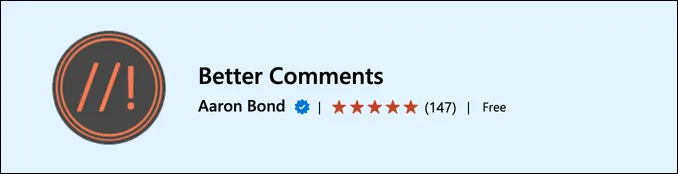
Ang pagkokomento ay maaaring mukhang maliit at opsyonal na bahagi ng coding, ngunit napakaraming malikhaing paraan upang gumamit ng mga komento. Ang Mas mahusay na Mga Komento Tinutulungan ka ng extension na magdagdag ng layunin at kalinawan sa mga komentong iwiwisik mo sa pamamagitan ng pagkakategorya sa mga ito sa mga alerto, query, TODO, at iba pang mga kategorya. At iyon lang ang may dagdag na bonus ng color-coding para sa pinahusay na visibility at organisasyon. Ang iyong mga komento ay nagiging gabay at mga separator na ginagawang mas malinis at madaling lapitan ang iyong code.
Comment Anchors
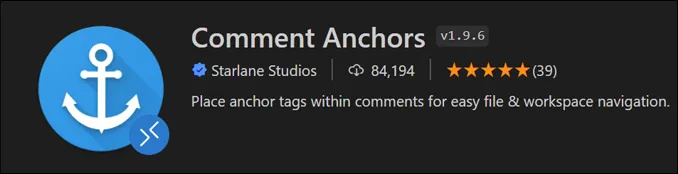
Comment Anchors panatilihin kang saligan sa iyong code na may mga pinpoint na nagpapakilala sa mga seksyon o mahahalagang lugar sa loob. Kung susubukan mo ang extension na ito, hahayaan ka nitong mabilis na makahanap ng mga tumpak na tala at komento. Kung ang iyong proyekto ay malawak at ang iyong code ay nagiging crammed at mahirap sundin, ito ay maaaring gawin itong mas natutunaw.
polishcode

polishcode binabago ang iyong code at mga komento sa biswal na kawili-wili, madaling mabasa, naibabahaging mga larawan na perpekto para sa social media. Hinahayaan ka nitong baguhin ang laki, color-code, baguhin ang background, at higit pa. Makikinabang ka sa higit na pagiging madaling mabasa, at mas madaling makapag-collaborate at makakapagbahagi ng mga insight ang sinumang kasamahan sa koponan.
Bakit Magkomento?
Ang pagkokomento ay hindi lamang isang kahon upang lagyan ng tsek o ilang opsyonal na gawaing ginagawa ng mga taong madaldal; ito ay isang mahalagang bahagi ng coding. Narito ang ilan sa mga dahilan nito:
Kalinawan
Sinisikap ng mga coder na gawing naiintindihan ang hindi madaling maunawaan. Ang pagsulat ng code na gumagana kung minsan ay maaaring maging mas tapat kaysa sa pagsulat ng code na madaling maunawaan at sundin. Ang mga komento ay isang compass ng developer - isang napakahalagang tulong sa pag-navigate sa mga malawak na code, maging sila ay magaan at bata o siksik at mature. Maaaring nakikitungo ka sa mga kumplikadong algorithm o arcane na proseso ng negosyo. Sa anumang kaso, ang mga komento ay nagbibigay ng isang pamilyar na handhold sa isang dagat ng pagiging kumplikado.
Pakikipagtulungan
Madaling gamitin ang mga komento kapag solo developer ka. Ngunit kailangan ang mga ito kapag nagtatrabaho bilang isang koponan kung nais mong gumawa ng anumang pag-unlad ang iyong proyekto. Sa loob ng sama-samang pagsisikap, binibigyang-daan ng mga komento ang maraming developer na magtulungan nang walang putol kahit na hindi nakikipag-ugnayan. Ang mga miyembro ng koponan ay maaaring ipaliwanag ang code at ibahagi ang kanilang mga proseso ng pag-iisip at pangangatwiran sa likod ng kanilang mga desisyon. Ito ay nagsisilbing tulay na nagbibigay-daan sa lahat na maging pareho sa proyekto at sa isa't isa.
Pag-debug
Kung makikita mo ang iyong sarili na muling binibisita ang lumang code o sinusubukang i-debug ang isang bagay na nakakapagtaka sa iyo, ang mga komento ay magiging iyong nakapagliligtas na biyaya. Nag-iingat sila ng talaan ng iyong nakaraang lohika at proseso ng pag-iisip na maaaring ituro sa iyo ang posibleng maling lohika at maaaring maghatid sa iyo pabalik sa pinagmulan ng bug. Sa paalala na ito kung saan ka napunta sa nakaraan, maaari mong ibalik ang mga may problemang pagbabago, i-optimize ang mas lumang code, at bumalik sa track.
Mga Tip para sa Epektibong Pagkomento
Ngayon alam mo na kung paano gamitin ang mga shortcut sa komento, magkaroon ng ilang maginhawang karagdagang extension, at maunawaan ang mga sitwasyon kapag ang pagkomento ang pinakakapaki-pakinabang. Ang natitira na lang sa iyo ay isaalang-alang ang ilang pinakamahuhusay na kagawian sa pagkokomento, at magtatapos ka na sa kursong coding comments.
Maging Concise
May kasiningan sa pag-iiwan ng maikli, madaling natutunaw na mga komento. Mag-iwan ng sapat na upang bigyan ang iyong hinaharap na sarili o ang mga miyembro ng iyong koponan ng tamang ideya, ngunit hindi masyado para maging napakalaki. Ang bawat salita ng iyong komento ay dapat may layunin at tumulong sa pagbuo sa mensaheng sinusubukan mong ihatid. Kung masyadong maikli ang iyong komento, maaaring mabigo itong maihatid ang mensahe nito, ngunit kung masyadong mahaba ito, mas malamang na mag-skim over ka o malito ka nito sa hinaharap.
Iwasan ang mga Obvious Comments
Ang kaugnayan dapat ang iyong pangunahing alalahanin sa paggawa ng malinaw at nauunawaang code. Kung isinulat mo na ang iyong code upang malinaw ang kahulugan nito, hindi na kailangang banggitin ang isang bagay na makikita sa unang tingin. Hayaang magsalita ang code sa tuwing magagawa nito at gumamit ng mga komento upang magdagdag ng karagdagang konteksto o magbigay ng mga bagong pananaw.
Gumamit ng Mga Komento para sa 'Bakit,' hindi 'Ano'
Ang iyong code ay naglalatag ng mga katotohanan ng kung ano ang nangyayari. Ngunit ang mga komento ay maaaring magsabi ng mas malalim na kuwento. Inihahatid nila ang mga motibasyon at proseso ng pag-iisip sa likod ng iyong mga desisyon. Bakit mo pinili ang algorithm na ito kaysa sa isa pa? Ano ang mga pitfalls na dapat tandaan? Marahil ay sinubukan mo ang ilang code na inirerekomenda ng marami, ngunit hindi ito gumana o hindi gumaganap nang maayos. Maaari kang maghatid ng higit pa sa mga tagubilin lamang na may mahusay na pagkakagawa ng mga komento.
Nag-iiwan ng Komento
Ang tampok na pagkomento ng VS Code ay maaaring higit pa sa kaginhawahan. Kung masusulit mo ito nang husto, maaaring malaki ang pagkakaiba sa navigability at understandability ng iyong codebase. Dinagdagan ng matatalinong extension at masusing diskarte, makakagawa ka ng mahusay na dokumentado na code na parang isang obra maestra.
windows 10 start menu at mga setting ay hindi gumagana
Nag-iiwan ka ba ng maraming komento upang ipaliwanag ang iyong code? O kadalasang gumagamit ka ba ng mga komento upang ibukod ang sirang o pang-eksperimentong code mula sa debugger? Sabihin sa amin ang iyong kuwento sa mga komento sa ibaba. Nandito sila para manatili.









